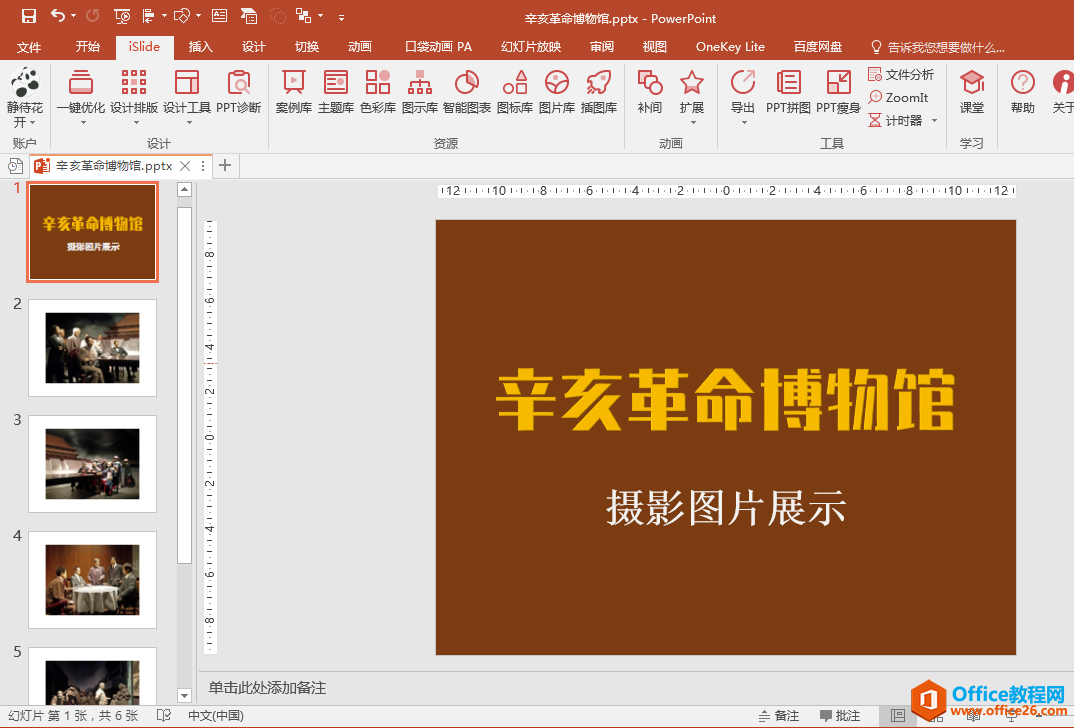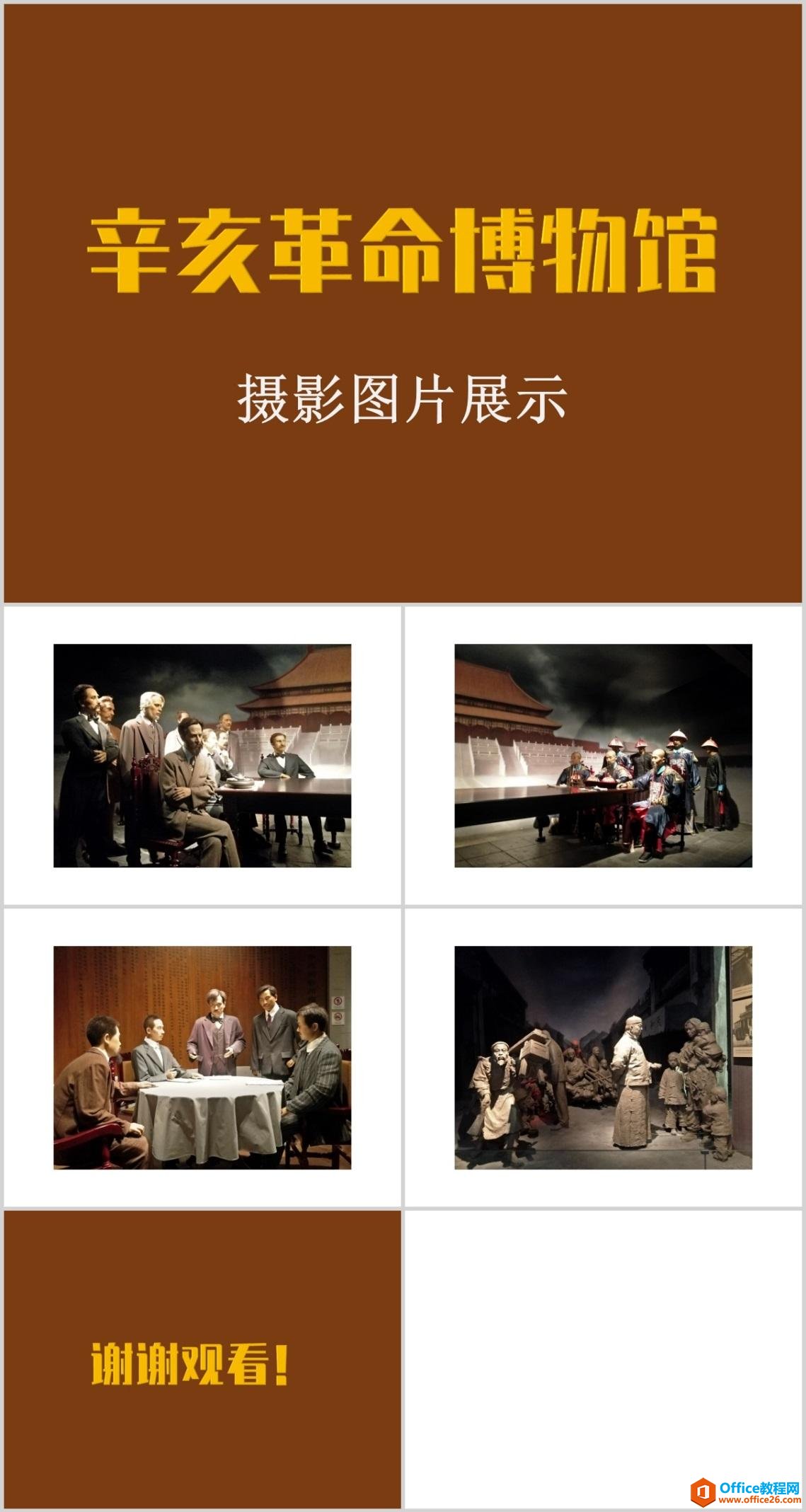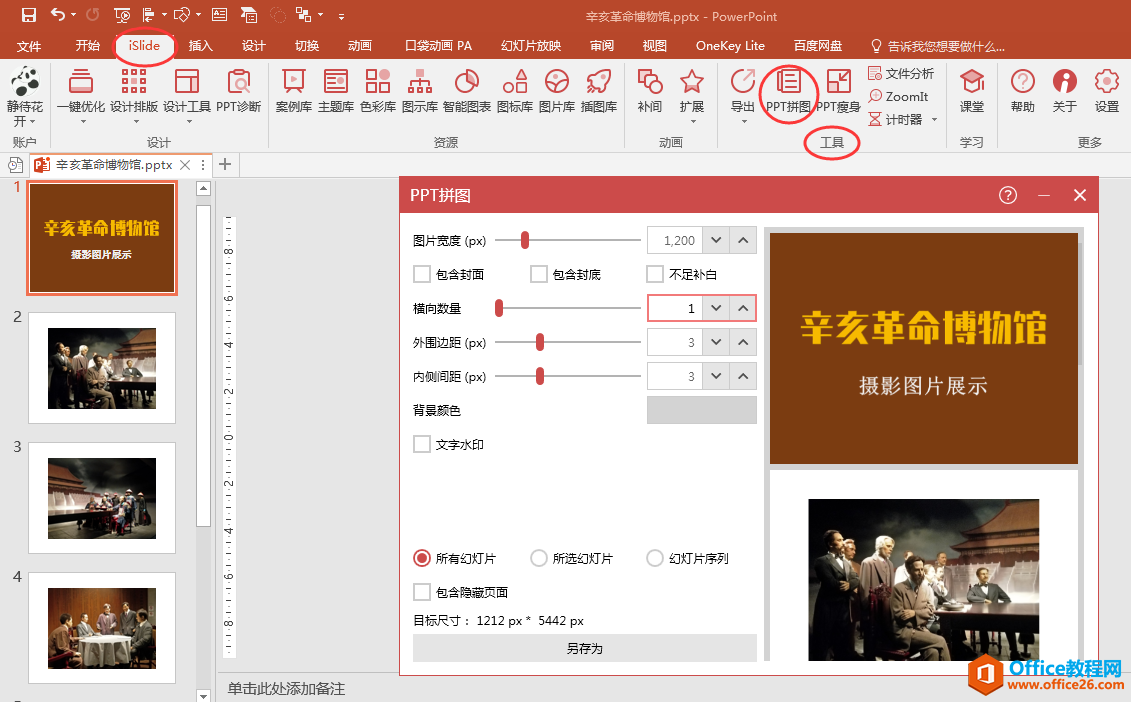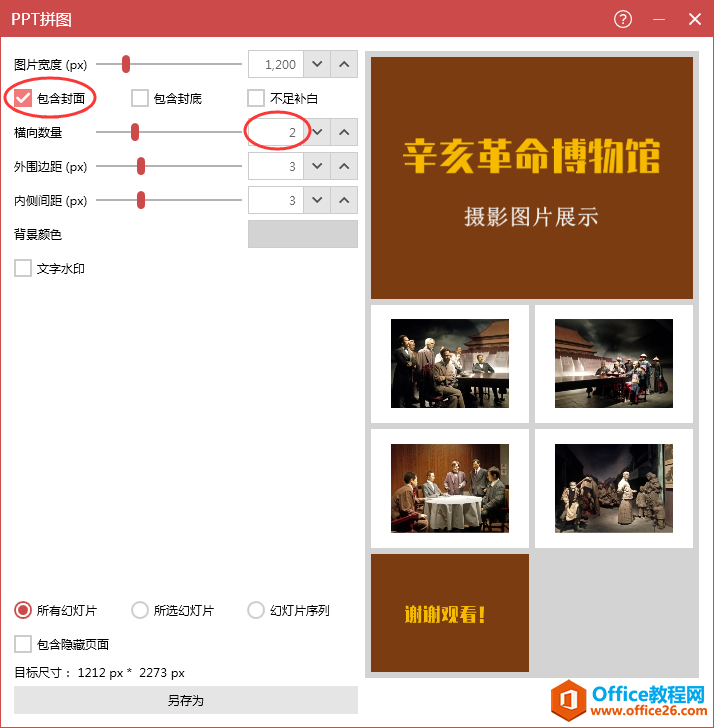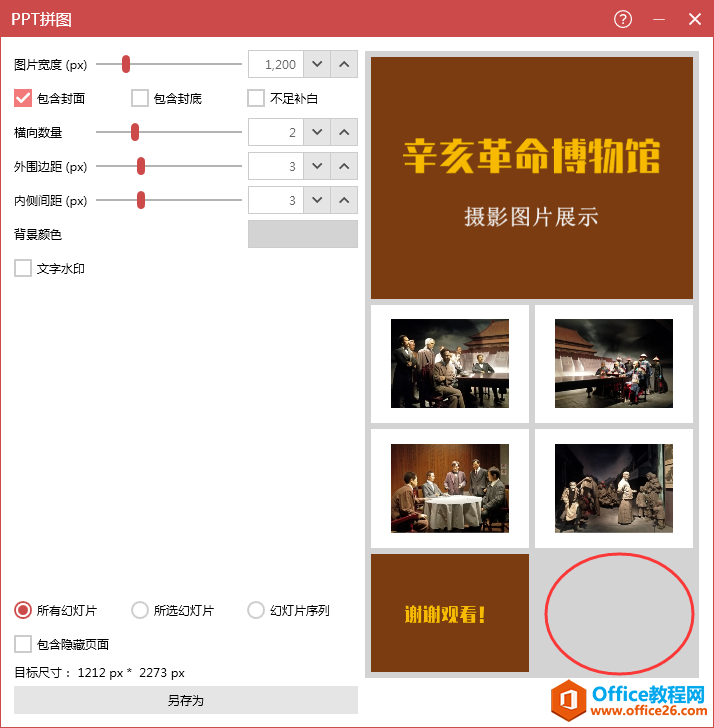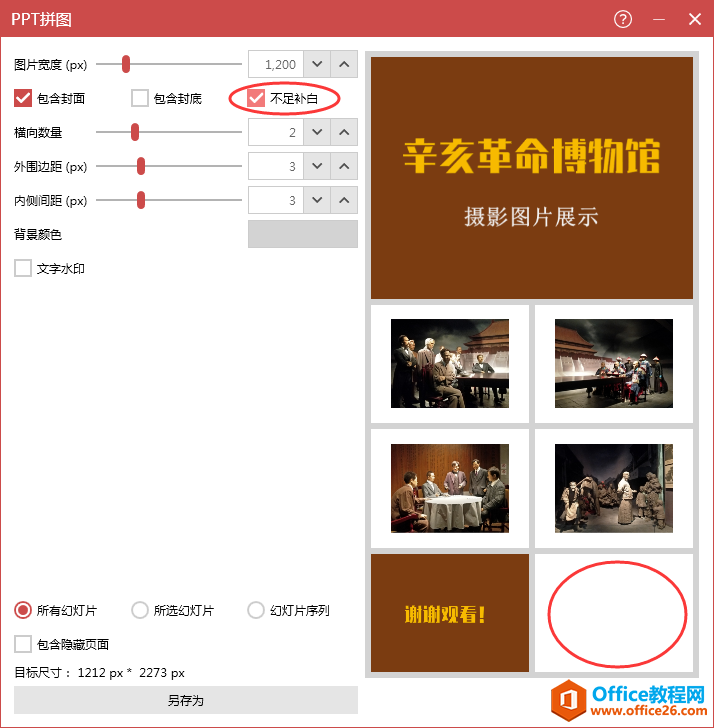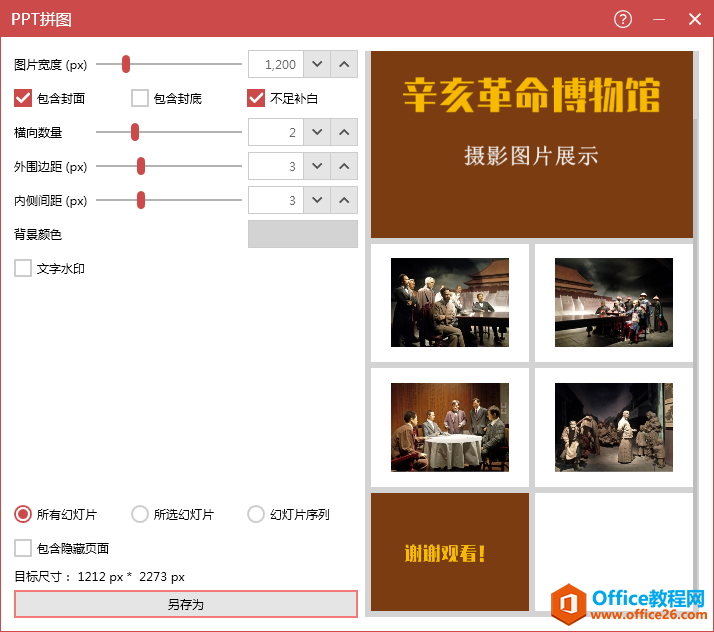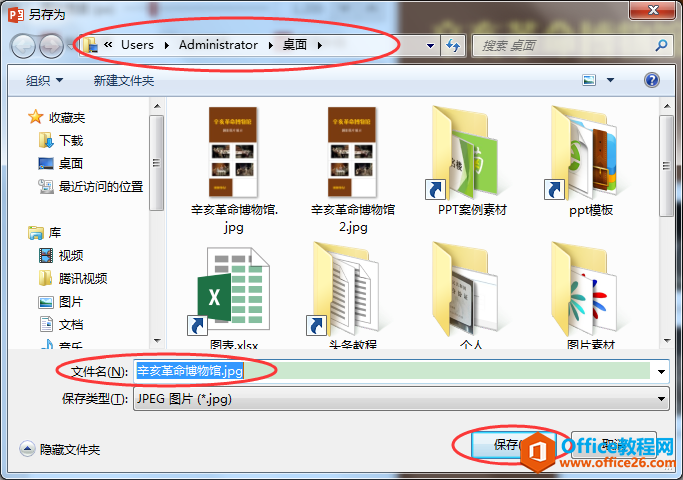-
如何利用islide插件快速将PPT幻灯片导出为长拼图
-
应用场景
将下面图1中的PPT幻灯片快速导出为长拼图,参考效果见图2。


演示插件
本案例用到的islide插件可以通过百度搜索islide官网进行下载,下载安装后在PPT编辑界面会出现islide选项卡。

操作步骤
1、打开要导出为长拼图的PPT文件,单击“islide”选项卡“工具”功能组中的“PPT拼图”按钮,打开“PPT拼图”对话框。

2、在对话框中勾选”包含封面”,让第一张幻灯片单独作为大图进行显示;”横向数量”设置为2,让每行显示2张幻灯片图片。

3、此时,在对话框右侧预览区域可以看到最后一行只有一张幻灯片,右下方空缺的地方直接显示为灰色的背景。这里勾选对话框左侧的”不足补白”选项,将右下角的缺口用白色矩形进行填补。


4、最后,单击对话框左下方的”另存为”按钮,在弹出的“另存为”对话框中选择保存位置,设置好文件名,单击“保存”按钮即可。之后就能在保存位置找到相应的PPT长拼图了。


本文摘自:https://www.office26.com/powerpoint/powerpoint_20259.html,感谢原作者!
© 版权声明
文章版权归作者所有,未经允许请勿转载。
THE END